GTA 5 -virhekoodi: 107 Kuinka korjata?
Tässä artikkelissa yritämme ratkaista "Virhekoodi: 107" -virheen, jonka GTA 5 -pelaajat kohtaavat pelin suorittamisen jälkeen.

GTA 5 -pelaajat kohtaavat "Virhekoodi: 107" -ongelman pelin suorittamisen jälkeen, mikä rajoittaa heidän pääsyään peliin. Jos kohtaat tällaisen ongelman, voit löytää ratkaisun seuraamalla allaolevia ehdotuksia.
Mikä on GTA 5 -virhekoodi: 107?
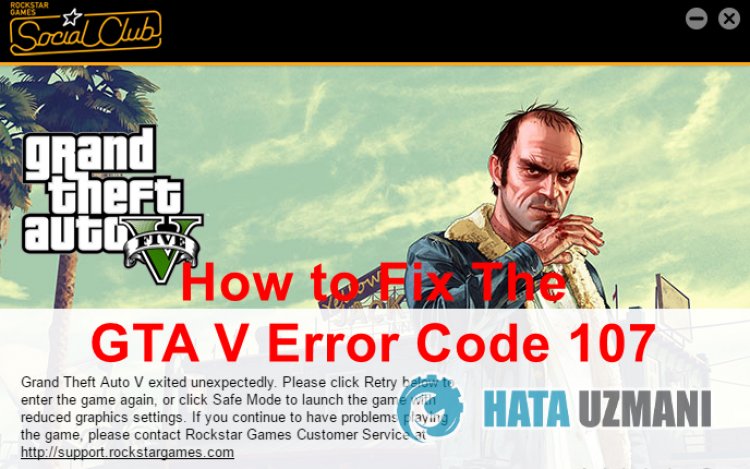
GTA 5 -virhekoodi: 107 -ongelma ilmenee yleensä, kun pelitiedostoihin asennetut mod-tiedostot vaikuttavat peliin. Jos Rockstar Games Launcher ei hyväksy mod-tiedostoja, pääsysi peliin voi estyä erilaisten virhekoodien vuoksi.
Tietenkin saatamme kohdata tällaisen virheen tämän ongelmanlisäksi myös monien ongelmien vuoksi. Esimerkiksi vanhentunut näytönohjain voi aiheuttaa erilaisia GTA 5 -virhekoodeja. Tätä varten yritämme ratkaista ongelman kertomalla sinulle muutaman vaiheen.
Kuinka korjataan GTA 5 -virhekoodi: 107?
Voit korjata tämän virheen suorittamalla seuraavat ehdotukset.
1-) Poista asennetut modifikaatiot
Josolet aiemmin asentanut modeja GTA 5 -pelihakemistoon, se saattaa aiheuttaa virhekoodin 107 ongelman. Tästä syystä Rockstar Games Launcher saattaa nähdä sen tuntemattomana tiedostona, ja se voi näkyä erilaisilla virhekoodeilla.
Tämä on ensisijaisesti tarkistettava, jos ongelma jatkuu, poistamalla pelitiedostoihin asennetut modit. Jos pelaat GTA 5 -peliä puhtaasti (ilman modeja), voit siirtyä toiseen ehdotuksemme.
Poista ensin kokonaan mod-kansiot ja tiedostot, jotkaolet sijoittanut GTA 5 -pelikansioon. Poistoprosessin jälkeen tarkistetaan GTA 5 -pelin tiedosto noudattamalla allaolevaa vaihetta.
- Suorita Rockstar Games Launcher.
- Napsauta Asetukset avautuvan ikkunan oikeasta yläkulmasta.
- Valitse sitten peli "GTA 5" vasemmalta ja napsauta Tarkista eheys -painiketta.
Tämä suorittamamme prosessi vahvistaa pelitiedostot ja lataa puuttuvat tiedostot etäpalvelimelta ja suorittaa asennusprosessin.
Älä koskaan sulje Rockstar Games Launcher -sovellusta ennen kuin tämä prosessi on valmis.
2-) Poista tarpeettomat GTA 5 -tiedostot
GTA 5 tallentaa tallennustiedostot GTA 5 -tiedostoon Asiakirjat-kansioon tallentaakseen pelin sisäistä käyttäytymistä ja analyyseja. Jos tämä tallennustiedosto on vaurioitunut tai ladattu epätäydellisesti, se voi jostain syystä aiheuttaa pelin sisäisiä virheitä.
Siksi meidän on ehkä tarkistettava tiedostot cfg.dat ja pc_settings.bin asiakirjakansion GTA 5 -kansiossa. Voit tarkistaa nämä tiedostot noudattamalla allaolevia ohjeita.
- Kirjoita ensin hakunäyttöön Suorita.
- Kirjoita avautuvalle näytölle %UserProfile%\Documents\ ja paina Enter.
- Avaa kansiot "Rockstar Games" > "GTA V" > "Profiilit" avautuvassa uudessa ikkunassa.
- Profiilit-kansiossa on pelisi tallennuskansio. Siirry tallennuskansioon.
Tässä tallennuskansiossa on monia tiedostoja. Etsi ja poista tiedostot cfg.dat ja pc_settings.bin näistä tiedostoista.
Poistamisen jälkeen voit ajaa pelin GTA V ja tarkistaa, jatkuuko ongelma.
3-) Päivitä näytönohjaimen ohjain
Tällaisissa jatkuvuusongelmissa saatamme kohdata päivitysvirheen näytönohjaimessa. Tätä varten meidän on päivitettävä näytönohjain. Josolet valmis, aloitetaan.
Käyttäjille, joilla on Nvidia-näytönohjain;
- Ensinnäkin Nvidia-yrityksen Geforce Experience</ vahva > Meidän on ladattava ja asennettava ohjelma.
- Latauksen ja asennuksen jälkeen avaamme ohjelmamme ja ylläolevan Ohjaimet-valikon.
- Lataa päivityksemme klikkaamalla ylläolevaa Lataa-painiketta.
- Kun lataus on valmis, suoritetaan asennus napsauttamalla pika-asennuspainiketta.
- Käynnistä tietokoneesi uudelleen, kun tämä prosessi on valmis.
Käyttäjille, joilla on AMD-näytönohjain;
- Julkaisija AMD-yhtiö AMD Radeon Software Meidän on ladattava ja asennettava ohjelma.
- Latauksen ja asennuksen jälkeen avaamme ohjelmamme ja napsautamme Tarkista päivitykset -painiketta oikeallaolevan ohjain- ja ohjelmistovalikon alla ja tarkistamme, onko näytönohjainmme ajan tasalla.
- Voit käynnistää tietokoneesi uudelleen suorittamalla päivityksen.
Käyttäjille, joilla on Intel-näytönohjain;
Käyttäjät, joilla on Intel-suoritin, voivat käyttää näytönohjainta Intel-prosessorissa, koska heillä eiole näytönohjainta. Tämä saattaa edellyttää Intel-näytönohjaimen päivittämistä.
- Lataa ensin ohjelma Intel Driver
- Kun lataus on valmis, avaa ohjelma. Kun asennus on valmis, napsauta Käynnistä-painiketta ja odota, että sinut ohjataan sivulle.
- Tämän prosessin jälkeen Intel Driver & Support Assistant tarkistaa järjestelmäsi. Kun skannaus on valmis, se purkaa joitain ajureita, jotka sinun on päivitettävä. Suorita asennus lataamalla päivitetyt versiot ohjaimista.
Kunolet päivittänyt näytönohjaimen ja käynnistänyt tietokoneemme uudelleen, voit avata GTA V -pelin ja tarkistaa, jatkuuko Error Code 107 -ongelma.
4-) Asenna Socil Club -sovellus uudelleen
Voimme päästä eroon tästä ongelmasta poistamalla kokonaan Rockstar Gamesissa isännöidyn Social Club -kansion, joka sijaitsee Windowsin asiakirjakansiossani. tätä varten;
- Sulje Rockstar Games kokonaan.
- Käynnistä tämä tietokone.
- Käy vasemmallaolevassa Omat asiakirjat -kansiossa.
- Avaa kansion kansio "Rockstar Games".
- Tyhjennä roskakori poistamalla Social Club-tiedosto avautuvasta näytöstä.
- Tämän toiminnon suorittamisen jälkeen siirry GTA 5 -pelin tiedostohakemistoon ja avaa siinäoleva Asentajat-kansio.
- Suorita Social-Club-Setup.exe-ohjelma avatussa kansiossa ja aloita asennus.
Kun asennus on valmis, voit käynnistää pelin ja tarkistaa, jatkuuko ongelma.
5-) Tarkista Rockstar Games Launcher Service
Rockstar Games Launcher -palvelu ei toimi kunnolla, voi aiheuttaa monia virheitä. Tätä varten tarkistetaan Rockstar Games -palvelu tekemällä seuraava ehdotus.
- Kirjoitamme hakun aloitusnäyttöön "Palvelut" ja avaamme sen.
- Näkyvässä näytössä on "Rockstar Game Library Services" -palvelu ja kaksoisnapsauta sitä.
- Käynnistystyyppi poistetaan käytöstä avautuvassa näytössä. Muutamme käytöstä poistetun vaihtoehdon Automaattinen ja painamme Käytä-painiketta.

- Tämän prosessin jälkeen Käynnistä-painike avautuu. Sitten suoritamme palvelun painamalla Käynnistä-painiketta.

Tämän prosessin jälkeen "Rockstar Game Library Services" -palvelu on nyt käynnissä. Nyt voit käyttää Rockstar Games Launcher -ohjelmaa ilman ongelmia.
Kyllä, ystävät,olemme ratkaisseet ongelmamme tällä otsikolla. Jos ongelmasi jatkuu, voit kysyä kohtaamistasi virheistä siirtymällä meidän FORUM-alustallemme. avattu.



















